Similar presentations:
Комп'ютерні мережі. Програма “Мережне оточення”
1. Інформатика 9 клас
Частина V.Комп'ютерні мережі
2. Для чого підключати комп'ютер до мережі?
Значок мережної папки, яказнаходиться на комп'ютері Uchitel
Підключають комп'ютери до мережі
із наступною метою:
отримати доступ до об'єктів
файлової системи інших
комп'ютерів мережі
отримати доступ вашими, так
званими, клієнт-програмами до
серверних програм інших
комп'ютерів мережі
отримати доступ до мережного
принтеру з можливістю
друкування на ньому власних
документів
Значок мережного
принтера
Вміст мережної
папки, яка
знаходиться на
комп'ютері Uchitel
3. Програма “Мережне оточення” і папка “Мережне оточення”
Доступ вашого комп'ютера до іншихкомп'ютерів мережі забезпечує
програма “Мережне оточення”, яка
входить до складу ОС Windows.
Значок цієї програми може міститися
на Робочому столі. Якщо його немає,
то прогляньте беззвучне відео про те,
як його там розмістити -->
Пригадайте, що виклик контекстного меню Робочого столу
виконується правою кнопкою миші на вільному місці його поля.
Ця програма має тип “Системна папка” і
має своє спеціалізоване вікно “Мережне
оточення”. Це вікно містить значки всіх
мережних папок комп'ютерів локальної
мережі.
4. Мережна папка (диск)
Мережна папка (диск) – це папка (диск)файлової системи певного комп'ютера мережі,
яка (який) надана (наданий) адміністратором
цього комп'ютера у доступ іншим
користувачам мережі. Її (його) значок міститься
у вікні “Мережне оточення”.
Зауваження.
• Користувачем мережного ресурсу робота з
папками і дисками проводиться однаково. Тому
надалі ведучи мову про мережні папки, будемо мати
на увазі також мережні диски.
Значки мережних
папок
• Не обов'язково всі папки (диски), що ви бачите у
вікні “Мережне оточення” можуть бути доступні
вашому обліковому запису.
5. Два режими надання папки у спільне користування в мережі
Надати папку комп'ютера успільне користування іншим
користувачам мережі може
лише користувач облікового
запису з правами
адміністратора комп'ютера.
Існує два режими надання
папки у мережне
користування:
- простий спільний доступ до
файлів
- складний спільний доступ
до файлів
Зміна режиму спільного
доступу до папки.
Щоб переглянути ролик,
клацніть мишкою по
малюнку.
6. Надання простого спільного доступу до файлів папки вашого комп'ютера
Режим простого спільногодоступу до файлів
застосовують в основному
в одноранговій мережі, коли
всі користувачі Робочої
групи можуть мати рівні
права доступу до мережних
папок.
Надання спільного
мережного доступу до
папки в режимі простого
спільного доступу.
Щоб переглянути ролик,
клацніть мишкою по
малюнку.
Зверніть увагу.
Папка, надана у спільний доступ,
має під собою зображення руки.
7. Мережний принтер
Мережний принтер – це програма-драйвер фізичного або віртуальногопринтера одного із комп'ютерів мережі, яка має на ньому свій значок у вікні
“Принтери і факси” із зображенням руки під ним, і яка надана у спільне
користування іншим користувачам мережі. На комп'ютерах інших користувачів
мережі значок мережного принтера не з рукою, а з мережним дротом унизу.
Значок мережного
принтера на комп'ютері
надавача доступу
Значок мережного
принтера на комп'ютері
отримувача доступу
Зауваження. В мережі може бути
декілька мережних принтерів на
одному або різних комп'ютерах.
8. Адреса мережного ресурсу
Адреса мережного ресурсу починається з двох зворотних скісних рисок, післяяких записують ім'я комп'ютера, а потім ім'я мережного ресурсу (папки, диска
або принтера).
Наприклад,
\\Uchitel\Документи
9. Як користуватися спільними ресурсами мережі?
У Windows спільні ресурси мережі (папки, принтери) представлені у виглядіоб'єктів-значків, над якими можна виконувати дії аналогічні діям із такими
об'єктами, що знаходяться на власному комп'ютері. Для папок - відкривати,
копіювати, переміщати тощо, для принтера – виведення на друк. Копіювати їх
на власний комп'ютер для роботи не обов'язково, а часто – не раціонально.
Контекстне меню
мережного принтера
Контекстне
меню
мережної
папки
10. Складний спільний доступ до мережної папки
Складний спільний доступ доструктура користувачів мережі
мережної папки Якщо
настільки складна, що виникає
необхідність розбивати їх на групи і кожній
групі або окремим користувачам надавати
спеціальні права доступу, то користуються
складним спільним доступом до кожного
мережного ресурсу.
На схемі показана послідовність дій встановлення
дозволів групі користувачів “Всі” в режимі складного
спільного доступу до мережної папки.
11. Висновки
Одна з переваг мережі — можливість спільного використання
ресурсів. Такими ресурсами можуть бути комп'ютер, диск, папка,
принтер тощо.
Щоб ресурс став доступним іншим користувачам, його слід надати
у спільне користування, тобто перетворити на мережний ресурс.
Надаючи ресурс у спільне користування, зазвичай треба
призначити йому ім'я, під яким цей ресурс буде відомий у мережі.
Доступом до мережного ресурсу можна керувати (зокрема,
надавати користувачам право на повний доступ або тільки на
перегляд ресурсу).
Навігація локальною мережею в ОС Windows ХР здійснюється за
допомогою папки програми Мережне оточення, значок якої
розміщений на Робочому столі.
Шлях до мережного ресурсу починається з двох зворотних
скісних рисок, після яких записують ім'я комп'ютера, а потім —
шлях до ресурсу на комп'ютері.







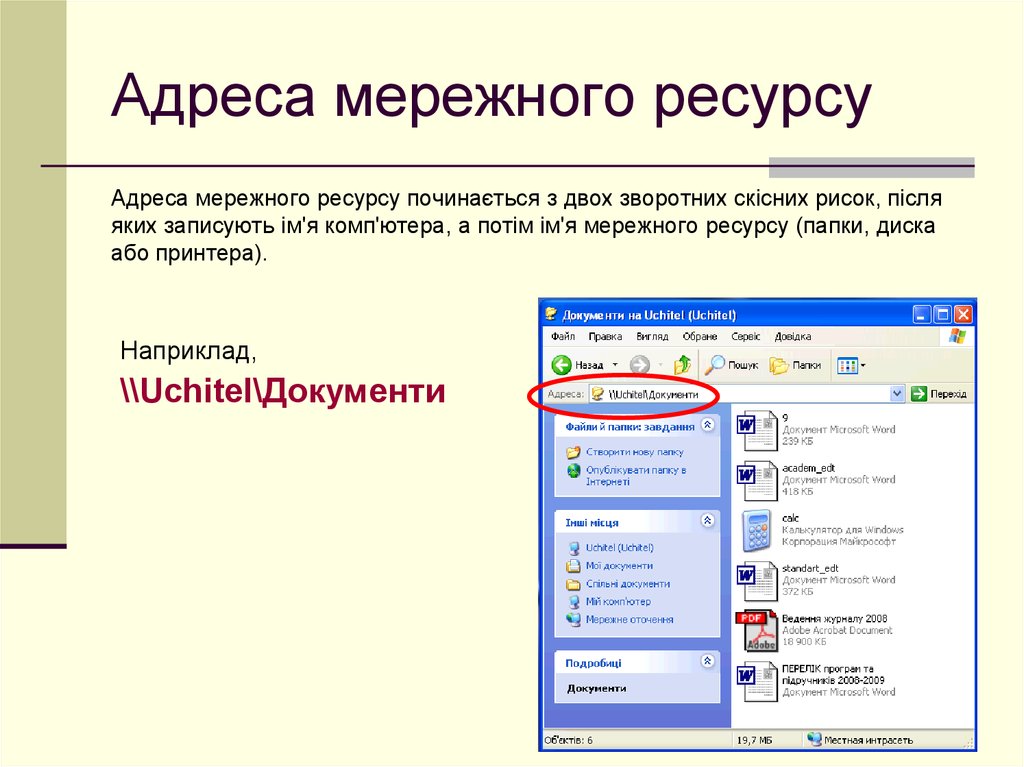
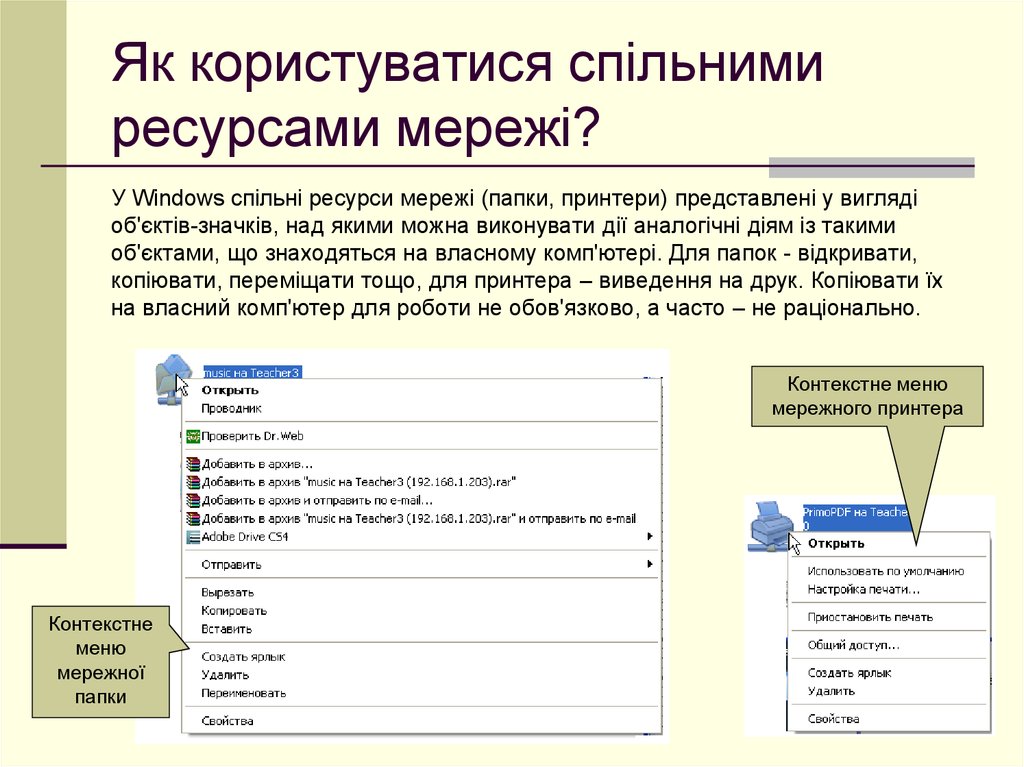

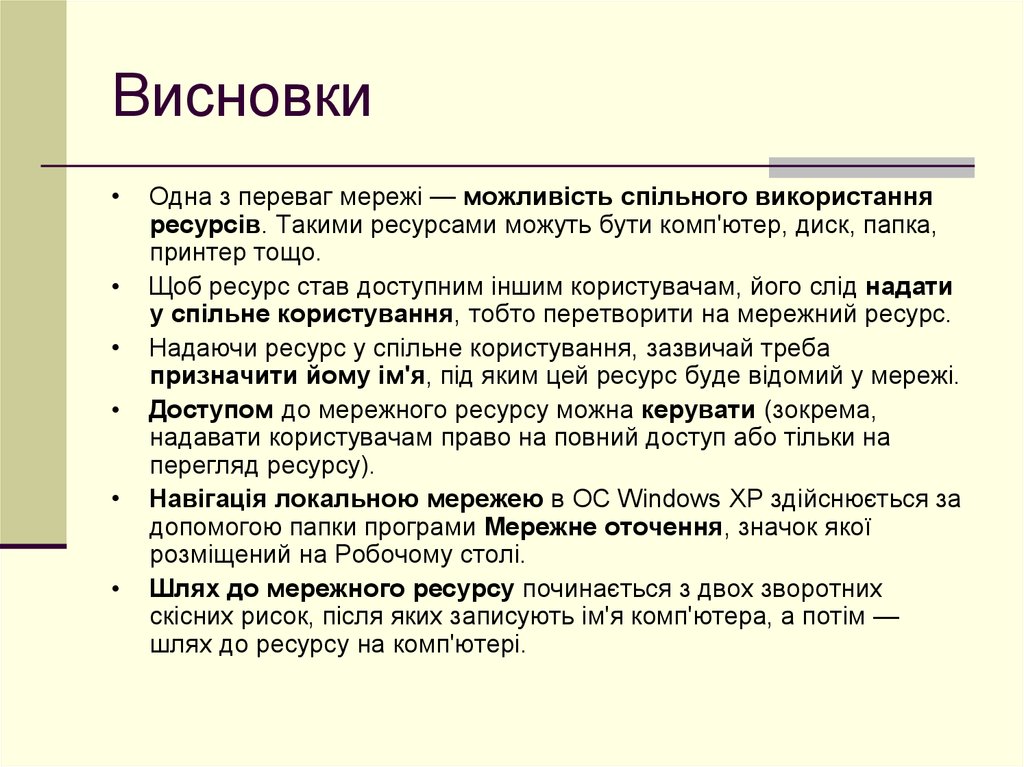
 internet
internet








